Teilen von Word-Tipps: Tipps zur Verwendung der „Symbolleiste für den Schnellzugriff' (1)
- 青灯夜游nach vorne
- 2022-11-29 20:24:247345Durchsuche
In diesem Artikel stellen wir Ihnen ein sehr nützliches Tool vor – die „Symbolleiste für den Schnellzugriff“ – und stellen Ihnen Tipps für die gemeinsame Verwendung vor. Sobald Sie es erlernt haben, wird Ihre Word-Satzgeschwindigkeit dreimal schneller sein als bei anderen!

Bei der Verwendung von Word zum Formatieren von Dokumenten verwenden wir einige Funktionen häufig, z. B. das Einfügen von Textfeldern, Bildern, Ausrichtung usw. Aber jedes Mal, wenn wir eine Funktion verwenden, müssen wir zwischen Word-Registerkarten hin und her wechseln, was ziemlich unpraktisch ist.
Gibt es eine effiziente Lösung, um häufig verwendete Funktionen schnell aufzurufen und das mehrfache Wechseln der Registerkarten und den Zugriff auf die sekundäre Menüleiste zu vermeiden?
Microsoft Office hat dieses Problem berücksichtigt und uns ein sehr nützliches Tool zur Verfügung gestellt – 快速访问工具栏, wie in Abbildung 1 dargestellt.
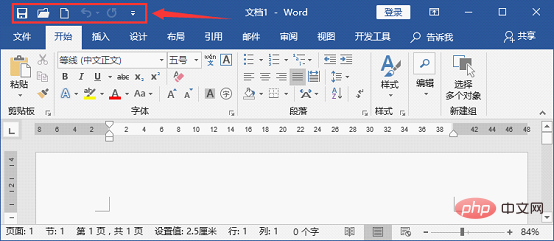
Wie Sie auf dem Bild oben sehen können, befindet sich die Symbolleiste für den Schnellzugriff standardmäßig oben links in der Benutzeroberfläche. Es enthält mehrere Standardbefehle zum Speichern, Rückgängigmachen, Wiederholen und andere allgemeine Befehle.
Um die Bediengewohnheiten aller zu erleichtern und gleichzeitig die Bewegungsdistanz der Maus zu verringern und die Bedieneffizienz zu verbessern, können Sie die Schnellzugriffssymbolleiste unterhalb des Funktionsbereichs platzieren und anzeigen. Es gibt zwei gängige Bedienmethoden:
Methode 1: Klicken Sie in Quick mit der rechten Maustaste auf die Zugriffssymbolleiste und wählen Sie im Popup-Kontextmenü den Befehl „Symbolleiste für den Schnellzugriff unter der Multifunktionsleiste anzeigen“.
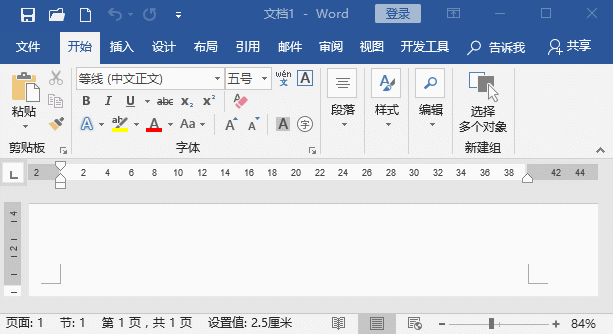
Methode 2: Klicken Sie auf die Dropdown-Menüschaltfläche auf der rechten Seite der Symbolleiste für den Schnellzugriff und wählen Sie im Popup-Menü den Befehl „Unterhalb der Multifunktionsleiste anzeigen“, um die Symbolleiste für den Schnellzugriff unter die zu verschieben Schleife.
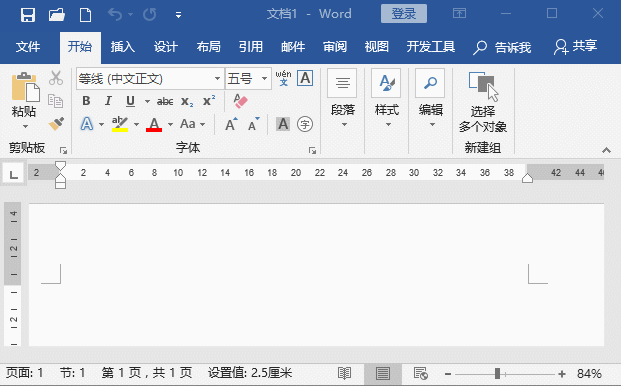
Da die Symbolleiste für den Schnellzugriff von Word nur über sehr wenige Standardbefehle verfügt, können wir sie an unsere persönlichen Arbeitsgewohnheiten anpassen und einige der am häufigsten verwendeten Befehle oder Tools für schnelle Anrufe zur Symbolleiste für den Schnellzugriff hinzufügen. Nach dem Hinzufügen müssen Sie nur einmal auf die Funktionsschaltfläche klicken, um die entsprechende Funktion anzuwenden, sodass die Satzgeschwindigkeit des Word-Dokuments dreimal schneller ist als bei anderen!
Es gibt viele Möglichkeiten zum Hinzufügen. Die häufigsten Methoden sind wie folgt:
Methode 1: Bewegen Sie die Maus auf die Befehlsschaltfläche, die Sie zur Symbolleiste für den Schnellzugriff hinzufügen möchten, und klicken Sie dann mit der rechten Maustaste darauf Wählen Sie das Popup-Kontextmenü. Wählen Sie „Zur Schnellzugriffsleiste hinzufügen“, um die Funktionsschaltfläche zur Schnellzugriffsleiste hinzuzufügen.
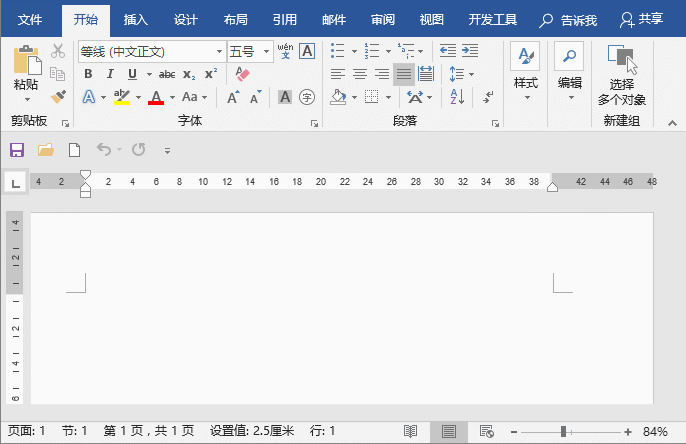
Tipps: Wir können diese Methode auch verwenden, um unnötige Befehle aus der Symbolleiste für den Schnellzugriff zu entfernen. Bewegen Sie in ähnlicher Weise die Maus über die Befehlsschaltfläche, die Sie aus der Symbolleiste für den Schnellzugriff entfernen möchten, klicken Sie mit der rechten Maustaste und wählen Sie im Kontextmenü „Aus Symbolleiste für den Schnellzugriff entfernen“.
Methode 2: Bewegen Sie die Maus auf eine beliebige Befehlsschaltfläche im Menüband oder in der Symbolleiste für den Schnellzugriff, klicken Sie dann mit der rechten Maustaste und wählen Sie im Popup-Kontextmenü den Befehl „Symbolleiste für den Schnellzugriff anpassen“. Öffnen Sie das Dialogfeld „Word-Optionen“, wählen Sie den hinzuzufügenden Befehl aus dem linken Listenfeld aus, klicken Sie dann auf die Schaltfläche „Hinzufügen“, um den ausgewählten Befehl zum rechten Listenfeld hinzuzufügen, und klicken Sie auf die Schaltfläche [OK], um die Ergebnisse zu speichern. und Diese Funktion wird zur Symbolleiste für den Schnellzugriff hinzugefügt, sodass mehrere Funktionen gleichzeitig hinzugefügt werden können.
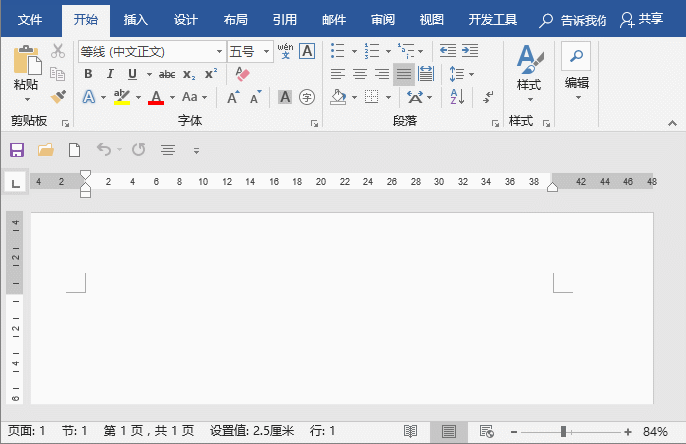
Tipps: Der Unterschied zwischen der Verwendung von Methode eins und Methode zwei zum Hinzufügen von Befehlen zur Symbolleiste für den Schnellzugriff
Mit Methode eins können Sie Befehle nicht stapelweise hinzufügen und die Reihenfolge der Befehle mit Methode zwei nicht anpassen. Sie können Befehle stapelweise hinzufügen und einige Funktionen hinzufügen, die auf der Registerkarte „Funktionen“ nicht zu finden sind. Außerdem können Sie die Reihenfolge der Befehle in der Symbolleiste für den Schnellzugriff anpassen, Trennzeichengruppierungen hinzufügen oder die Symbolleiste für den Schnellzugriff importieren oder exportieren (mehr dazu in das nächste Tutorial).
Empfohlenes Tutorial: „Word-Tutorial“
Das obige ist der detaillierte Inhalt vonTeilen von Word-Tipps: Tipps zur Verwendung der „Symbolleiste für den Schnellzugriff' (1). Für weitere Informationen folgen Sie bitte anderen verwandten Artikeln auf der PHP chinesischen Website!
In Verbindung stehende Artikel
Mehr sehen- Vermittlung praktischer Word-Kenntnisse: Lassen Sie uns über die 4 wunderbaren Verwendungsmöglichkeiten der Alt-Taste sprechen!
- Austausch praktischer Word-Kenntnisse: „Zu einer bestimmten Seite suchen' und „Positionierung im Navigationsbereich'
- Wir geben praktische Word-Tipps: Zwei Möglichkeiten, die erste Zeile um zwei Zeichen einzurücken
- Praktische Word-Tipps zum Teilen: 4 Tipps zur Verwendung der Umschalttaste
- Teilen von Word-Tipps: So ändern Sie die Informationen zum Dokumentautor und zeigen ausgeblendete Kommentare an
- Teilen von Wortfähigkeiten: Ausführliche Erklärung zur Verwendung von „Tabstopps'

